免费轻松|如何转换1080P视频到720P
简周更新于2022年3月18日视频转换器技巧
1080p的视频就是人们所说的终极质量。谁不会这么说呢?毕竟,1080p是播放时线条最清晰、图像最清晰的终极视频。它的解脱是如此的流畅和尖锐,使它们看起来脱离了这个世界。
遗憾的是,这种品质有一个好处:文件大小。1080p的视频文件非常庞大,从800 MB到至少1gb不等。并不是所有的设备都能处理这样的情况,这就迫使用户将视频尺寸降低到720p。放松。这篇文章将引导您通过以下列出的一些软件将1080p转换为720p的步骤。所以现在就去看看吧!
> >视频分辨率转换器
如何用EaseUS视频转换器将1080P视频转换为720P
其中一个转换软件用户可以尝试将质量从1080p降低到720pEaseUS视频转换器.在转换过程中,用户可以选择720p选项来获得720的结果。然后,软件将根据您选择的720p配置文件调整转换的设置。这个内置的配置文件在这个程序是完美的为那些谁想转换没有任何麻烦。
此外,用户还应该注意到该软件的高质量特性。这个特性允许用户从转换中获得高质量的结果,而不管输出的分辨率是多少。因此,即使质量降低到720p,你甚至不会注意到什么,因为转换后的视频结果仍然是原始的。
下面,我们将向您展示在Windows上将1080p视频转换为720p的步骤:
步骤1。点击“选择文件”图标并上传您的文件。
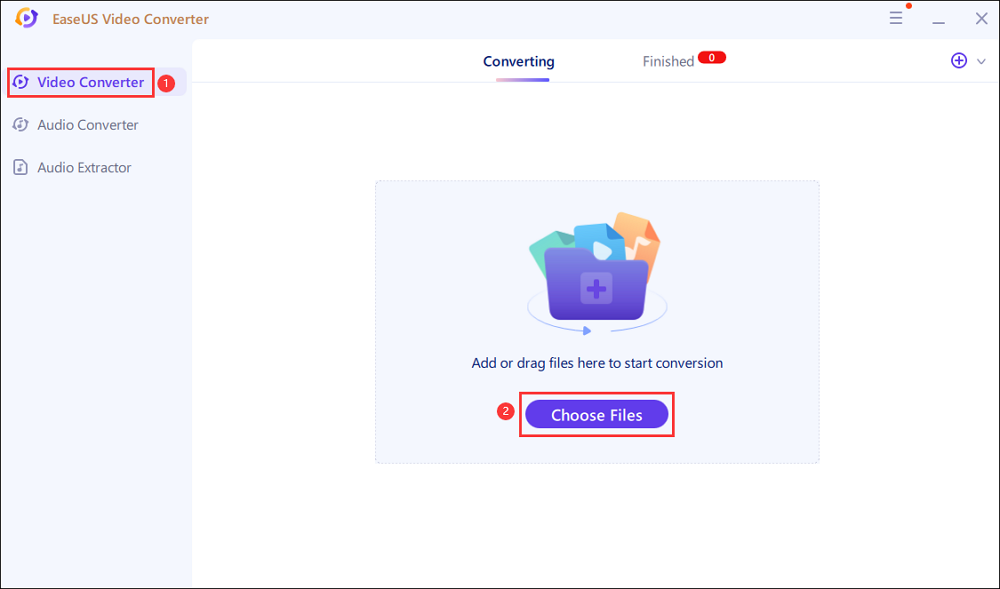
步骤2。视频上传完成后,点击“Gear”图标打开软件设置。

步骤3。选择您想要的输出格式,但要确保名称后面附加了“720”。

步骤4。将输出更改为您希望放置结果的文件夹。完成后,点击“转换”(或多个文件的“全部转换”)开始转换过程。

如何使用VLC将视频从1080P更改为720P
VLC实际上是一个有转换选项的视频播放器。只是人们经常使用转换,以至于他们开始更多地使用播放器来转换视频,而不是播放视频。
使用VLC将1080p转换为720p的步骤非常简单,用户可以在5分钟内完成。不过,初学者可能会发现很难找到转换选项,因为它与流选项一起隐藏在工具栏中。现在让我们来看看下面的详细教程:
步骤1。在工具栏的“媒体”中选择“转换/流”。

步骤2。添加您的文件,并在“转换/保存”选项中选择“转换”,接下来,将配置文件更改为720个设备。

步骤3。检查视频编解码器上的显示,以确保应用了720p。

步骤4。在“目标文件”中选择输出,然后单击“开始”开始该过程。
如何用手刹将1080P转换为720P
手刹是另一个软件,其最初的主要目的不是转换,但最终成为许多用户最喜欢的转换器。这个转换器的独特之处在于它拥有定制所需的所有工具,因此用户可以在转换之前自由地编辑视频到他们的内心内容。然而,新用户必须先看看手册,因为这些功能对新手来说有点难。
如何使用手刹将1080p改为720p:
步骤1。选择是上传单个文件还是批量上传。
步骤2。选择“尺寸”,将分辨率限制更改为720HD。

步骤3。将“预设”更改为任何你想要的配置文件,只要它有720。

步骤4。点击“开始编码”在顶部触发转换。
如何免费在线将1080P视频更改为720P视频
如果下载一个新的软件对你来说不是一个选择,那么你应该尝试HDConvert。正如它的名字所说,HDConvert的主要目的是自定义视频的质量,从任何你想要的速率。无论它是720p, 1080p,或更低,你可以通过使用HDConvert得到所有这些结果。
注意:对于免费用户,将有一个水印,以表明转换是在哪里完成的。
步骤1。点击“选择文件”并上传文件。
步骤2。为结果选择视频格式。
步骤3。选择720的质量,然后调整视频的其他部分,如果有必要。

步骤4。点击“转换文件”转换开始运行。
底线
将1080p转换为720p并不像听起来那么难,多亏了转换器使这个过程变得更容易。但是对于那些想要保持1080的画质(尽管结果是720p)的人来说,你应该看看EaseUS视频转换器。该软件还有其他功能,可以帮助你调整视频,如音频工具和合并工具。虽然所有提到的转换器都在转换方面做得很好,但EaseUS视频转换器在功能和易用性方面胜出。




